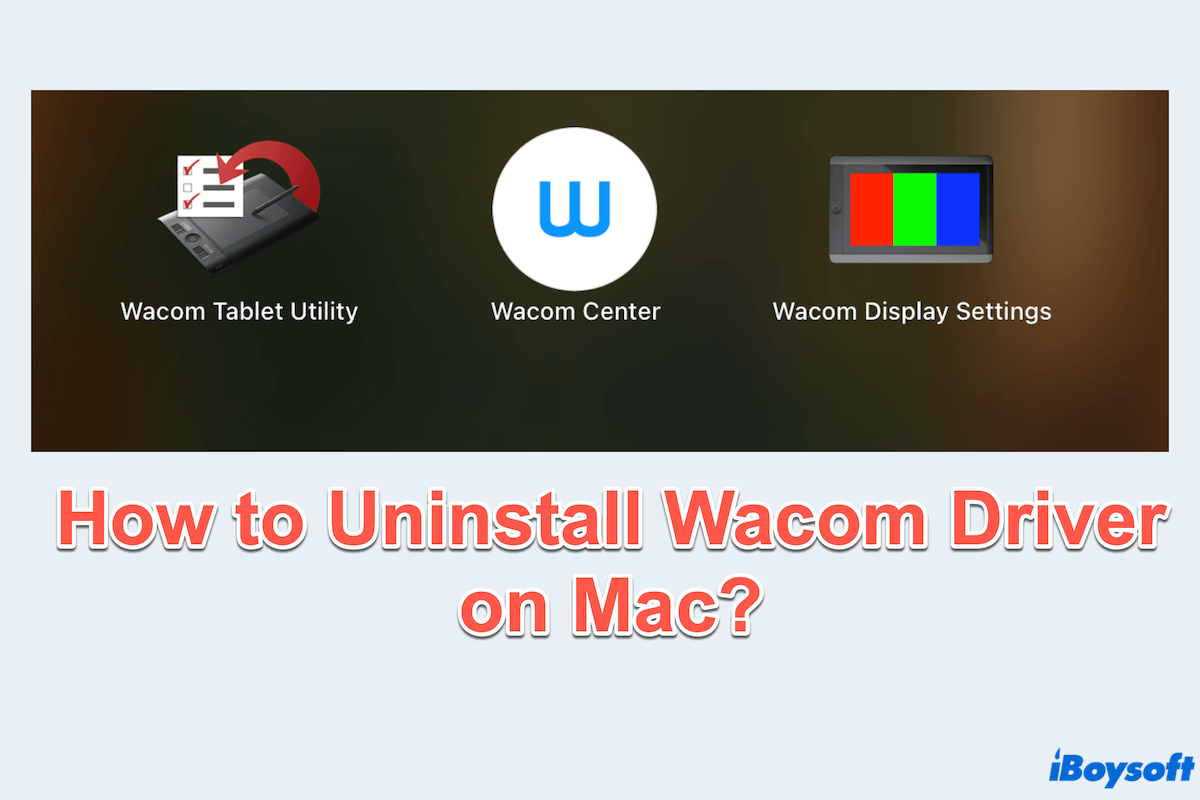O driver Wacom permite que seu Mac funcione perfeitamente com tablets Wacom, mas a remoção incompleta pode deixar para trás arquivos desnecessários que consomem armazenamento ou criam conflitos.
Se você não deseja mais usar o Driver Wacom/precisa mudar para um dispositivo diferente/quer tentar atualizar o Driver Wacom no Mac, desinstalar corretamente o Driver Wacom do seu Mac é muito necessário.
No entanto, você pode descobrir que não consegue desinstalar o Driver Wacom no Mac ou encontrar todos os arquivos relacionados de uma vez.
Não consigo usar o Centro Wacom no Mac normalmente, parece estar congelado, não importa quantas vezes eu o delete do Finder. Acho que não o desinstalei completamente, como posso fazer isso? -reddit.com
Recebi uma atualização de segurança no meu Mac Wacom, mas não consigo fazê-la. Após reinstalá-la, há algo de errado com este aplicativo. Existe alguma maneira de desinstalá-lo totalmente? -discussion.apple.com
Não se preocupe, siga-nos e iremos guiá-lo pelos métodos mais eficazes. Primeiro, veja uma tabela geral de métodos para remover o Driver Wacom no Mac.
| Métodos | Descrição | Excluir sobras | Pontuação de Recomendação |
| Usar CleanMyApp | Exclusão conveniente e total | Sim | |
| Aplicar Lixeira | Apenas remoção de aplicativo | Não | |
| Utilizar Utilitário Wacom | Versões específicas de suporte | Não | |
| Aproveitar o Terminal | Conhecimento mais difícil de linhas de comando | Não | |
| Fazer com pastas de Biblioteca | Vários arquivos precisam ser encontrados | Sim |
Para economizar mais tempo e esforço, é melhor utilizar CleanMyApp, garantindo a exclusão total do Driver Wacom no Mac. Veja os passos detalhados abaixo e compartilhe esta tabela.
A maneira mais completa de desinstalar o Driver Wacom no Mac
Há alguma maneira de excluir o aplicativo e as sobras juntos? Absolutamente sim~ CleanMyApp é uma ferramenta brilhante, pequena mas eficaz, que pode escanear e remover todos os dados associados ao Driver Wacom ao mesmo tempo.
Vale a pena mencionar que CleanMyApp ocupa pouco espaço, mas é tão conveniente e simples de usar. Você pode baixá-lo com segurança na Apple App Store e desinstalar completamente o Driver Wacom o mais rapidamente possível.
- Download gratuito, instale e abra CleanMyApp.
- Clique em Conceder Acesso quando for solicitada permissão.
(Em seguida, ele listará todas as aplicações para você.) - Marque todas as apps da Wacom e clique em Desinstalar na parte inferior.

- Clique em Continuar desinstalação.
(Ele irá escanear e deletar os aplicativos e restos deixados.)
O processo inteiro é fácil e completo, então por que não baixá-lo agora?
Como desinstalar manualmente o Driver Wacom no Mac?
Se preferir tentar outros métodos de remoção complicados, você pode desinstalar manualmente o Driver Wacom utilizando um ou mais dos seguintes métodos. No entanto, todos eles requerem que você encontre arquivos relacionados um por um na pasta Biblioteca do Mac e esvazie a Lixeira para completar a desinstalação total.
# Desinstalar o Driver Wacom com a Lixeira do Mac
A Lixeira do Mac parece ser a primeira escolha para desinstalar aplicativos no Mac, mas ela apenas deleta o próprio app.
- Finder > Aplicativos > Wacom Tablet.
- Clique Center Wacom então pressione a tecla Command , depois clique em outros apps da Wacom.
- Clique com o botão direito em todos eles, e escolha Mover para a Lixeira.

- Dock > Clique com o botão direito em Lixeira > Esvaziar Lixeira.
Isso não pode deletar outros apps da Wacom, por favor siga o caminho pelas pastas da Biblioteca.
# Desinstalar o Driver Wacom com a Utilidade Wacom
O Driver Wacom para Mac fornece sua própria utilidade para desinstalar o Driver Wacom no Mac, oferecendo um método mais confiável do que arrastar para a Lixeira. Porém, essa utilidade requer versões do macOS e às vezes ainda retém alguns dados após desinstalar.
- Finder > Aplicativos > Wacom Tablet > Utilidade Wacom Tablet.
- Na utilidade, clique em Remover em Preferências.
- Clique em Desinstalar em Software da Tablet.

- Esperar e verificar se os Drivers da Wacom foram desinstalados.
Infelizmente, essa utilidade provavelmente optará por manter sua própria utilidade ou não conseguirá deletar o Driver Wacom no Mac.
# Desinstalar o Driver Wacom com o Terminal do Mac
Para usuários avançados, Terminal do Mac pode ser usado para deletar manualmente as extensões do Driver Wacom no Mac, mas tenha cuidado ao operar as linhas de comando durante a desinstalação.
- Localizador > Aplicativos > Utilitários > Terminal.
- Digite kextstat | grep -i wacom para listar quaisquer extensões de kernel relacionadas ao Wacom e pressione a tecla Enter.
- Digite sudo kextunload /caminho/para/extensão.kext.
(Insira sua senha quando solicitado.) - Localize o arquivo .kext em Localizador > Ir > Ir para a pasta > Digite /Library/Extensions e exclua-o.
# Desinstalar Driver Wacom com pastas da Biblioteca
Arquivos residuais muitas vezes permanecem em suas pastas de Biblioteca. Remover manualmente os resquícios do Driver Wacom no Mac garante uma desinstalação completa.
- Abra o Localizador e clique em Ir > Ir para a pasta no menu.
- Insira os seguintes caminhos um a um e exclua os arquivos relacionados ao Wacom:(clique com o botão direito neles e escolha Mover para Lixeira.)
/Library/Preferences/
/Library/Application Support/
/Library/LaunchAgents/
/Library/LaunchDaemons/
/Library/Extensions/
~/Library/Preferences/
~/Library/Application Support/ - Após excluir, esvazie a Lixeira para remover permanentemente os arquivos.
É melhor excluir cuidadosamente todos os arquivos relacionados para evitar alguns efeitos potenciais.
Desinstalar o driver Wacom no Mac pode ser feito de várias maneiras, dependendo de suas preferências e habilidades técnicas. Ferramentas como CleanMyApp proporcionam uma solução mais completa e automatizada do que outras maneiras manuais.
Independentemente da abordagem que escolher, garanta uma limpeza minuciosa para evitar conflitos e recuperar espaço de armazenamento. Que tal compartilhar essas maneiras para ajudar mais pessoas?